科誠godex條碼打印機(jī)設(shè)置
標(biāo)題:科誠godex條碼打印機(jī)設(shè)置
GODEX條碼編輯軟件Golabel來制作文字
現(xiàn)在市場上GODEX G500U系列的條碼打印機(jī)使用者越來越多,GODEX打印機(jī)包裝內(nèi)自帶的免費(fèi)條碼編輯軟件Golabel可以很方便的編輯文字,下面具體介紹一下。
第一,電腦安裝好Golabel軟件
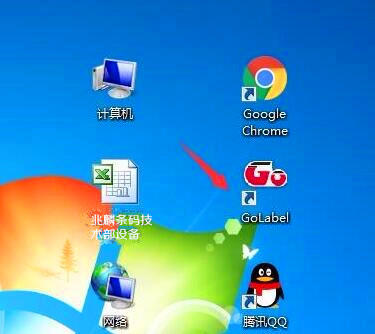
第二,點擊電腦上的Golabel軟件,打開。
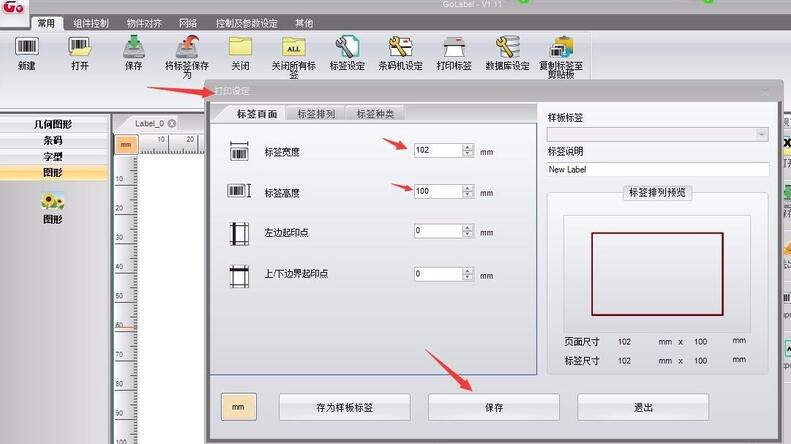
第三,打開軟件以后,默認(rèn)進(jìn)入打印設(shè)定的界面,需要根據(jù)實際標(biāo)簽尺寸設(shè)定便簽寬度和高度,然后點擊保存。
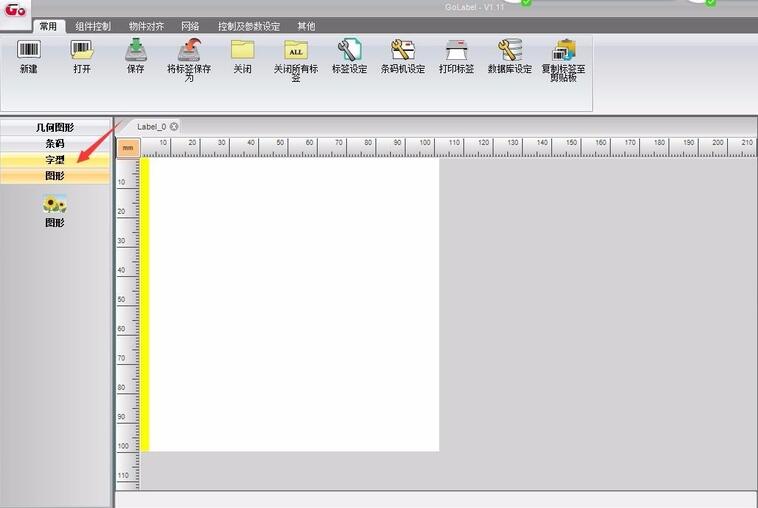
第四,點擊字型,
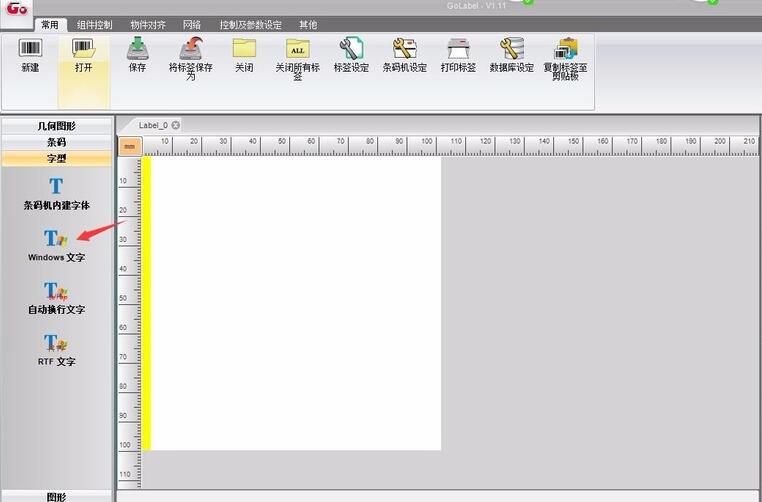
第五,點擊以后會擴(kuò)展菜單出來,再點擊windows 文字,然后書標(biāo)移動到標(biāo)簽空白處,點擊左鍵一下。
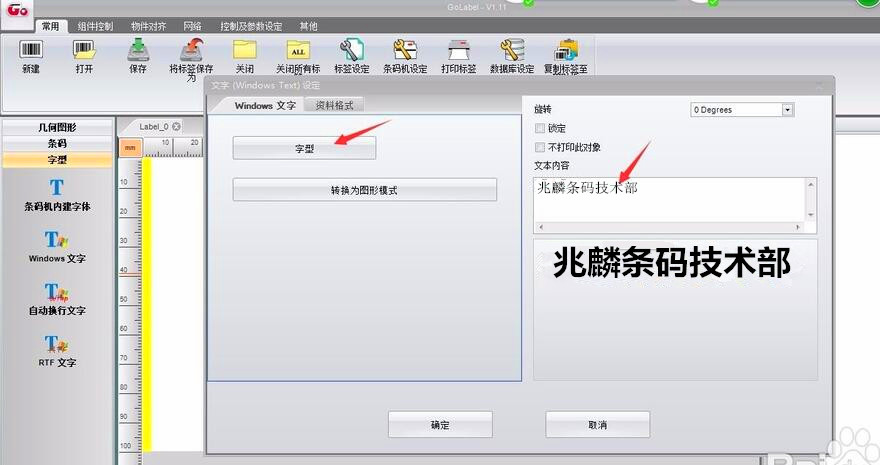
第六,跳出文字設(shè)定的菜單頁面,在文本內(nèi)容這里輸入需要的文字,例如:兆麟條碼技術(shù)部,輸入以后可以點擊字型來修改字體和字號。
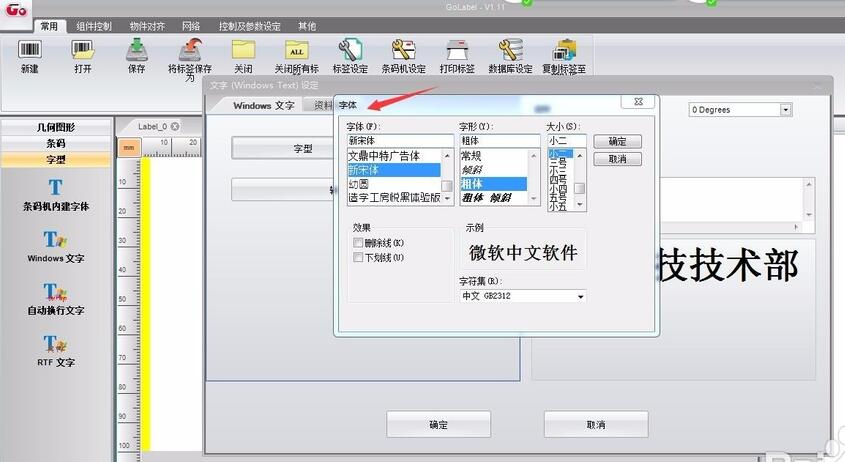
第七,點擊字型以后,出來字體頁面,可以修改字體、字形和大小。
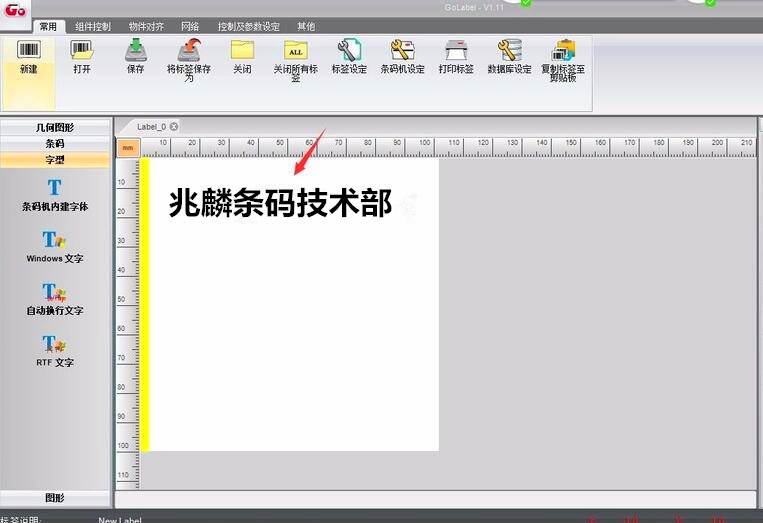
第八,然后點擊確定,標(biāo)簽空白出就會出現(xiàn)剛才輸入的文字:兆麟條碼技術(shù)部。
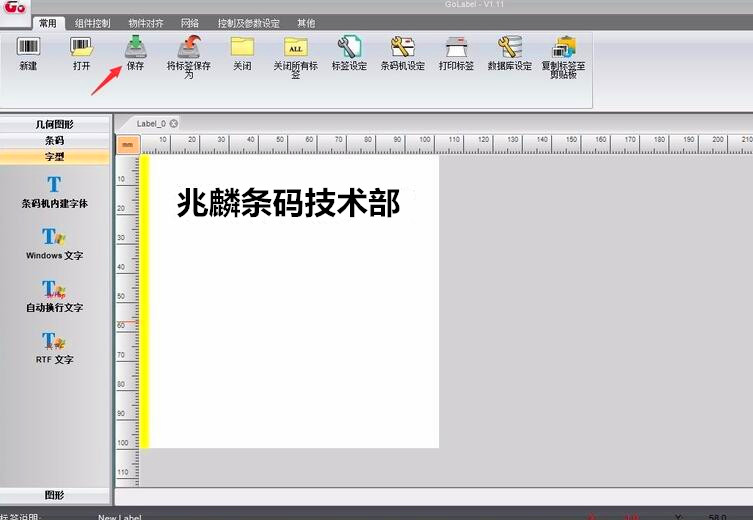
第九,點擊保存
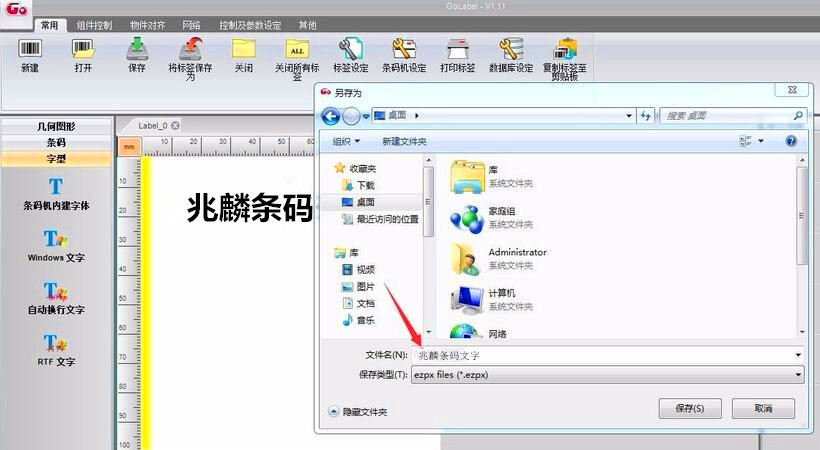
第十,選擇路徑和文件名稱,然后保存
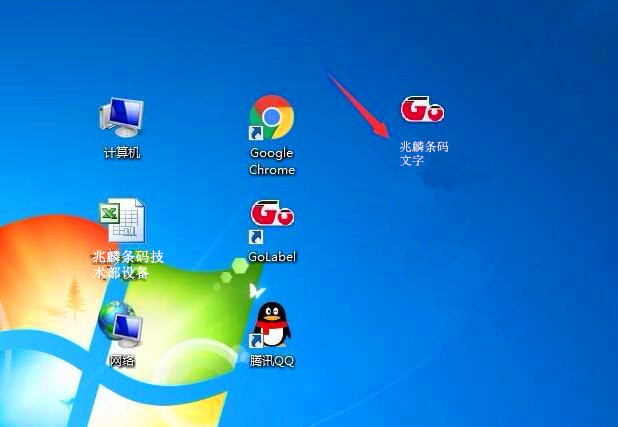
桌面上就會出現(xiàn)保存以后的文件,以后如果想打開或者編輯打印,直接雙擊打開文件就可以。
GODEX條碼打印機(jī)如何從驅(qū)動里設(shè)置標(biāo)簽規(guī)格
這是講述怎么從驅(qū)動里設(shè)置標(biāo)簽的規(guī)格。
第一,電腦安裝好打印機(jī)驅(qū)動
第二,點擊開始菜單,然后再點擊控制面板
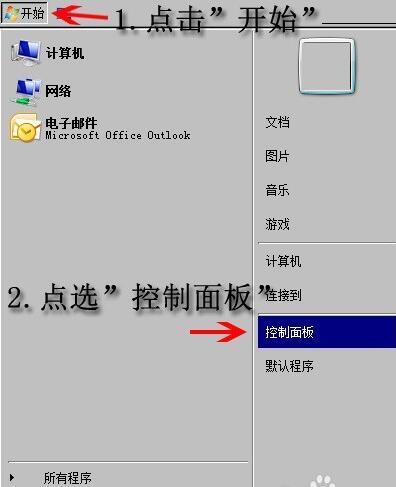
第三,點選打印機(jī)
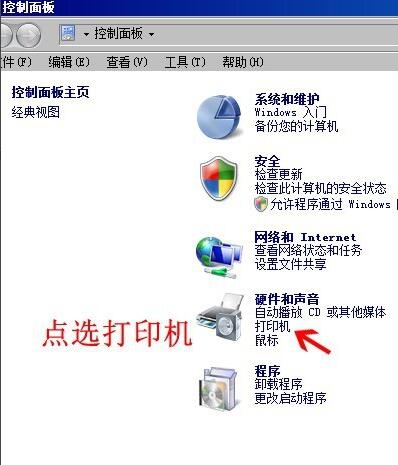
第四,查找你的打印機(jī)型號,在上面點擊鼠標(biāo)右鍵選打印機(jī)屬性。
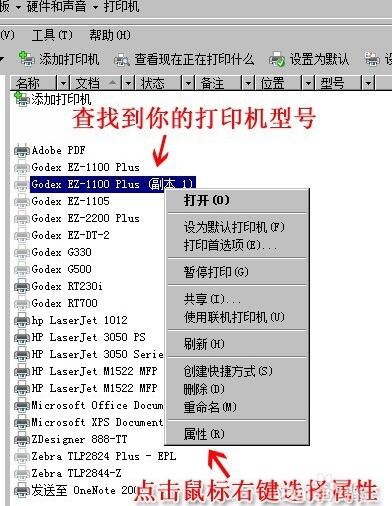
第五,點開打印首選項
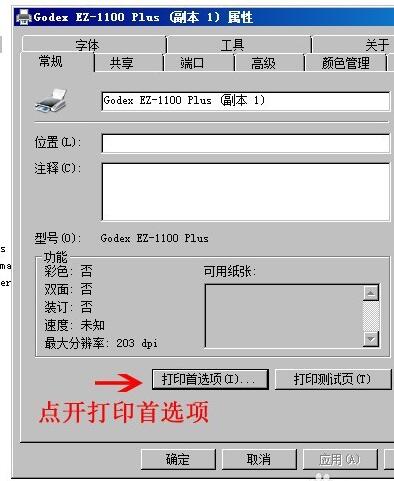
第六,點擊卷,將方框中的勾取消,檢查標(biāo)簽設(shè)置是不是和實際的標(biāo)簽規(guī)格符合。
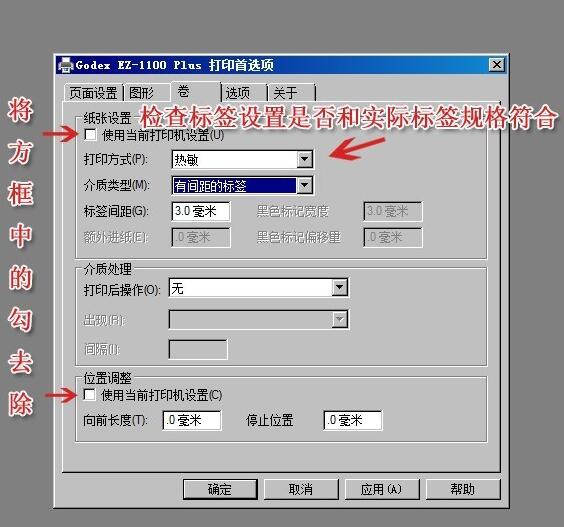
第七,點擊頁面設(shè)置,看看標(biāo)簽規(guī)格是不是和實際規(guī)格符合,如果不符合,點擊編輯把尺寸修改成實際標(biāo)簽尺寸。點擊保存。
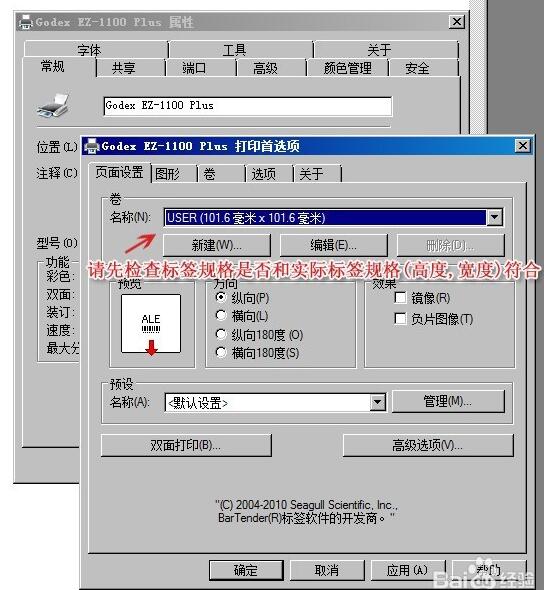
Godex標(biāo)簽打印機(jī)設(shè)置及打印教程
打印機(jī)以Godex EZPI-1300為例,標(biāo)簽規(guī)范為移動公司資產(chǎn)清查標(biāo)簽。
1、打印機(jī)及驅(qū)動

驅(qū)動:(使用自帶光盤,或到大家比較熟悉的驅(qū)動之家下載)
也可直接在搜索引擎輸入打印機(jī)型號進(jìn)行查找。
2、標(biāo)簽紙及碳帶


3、打印機(jī)設(shè)置
在控制面板-打印機(jī)和傳真中找到剛安裝的打印機(jī),右鍵選擇-打印首選項
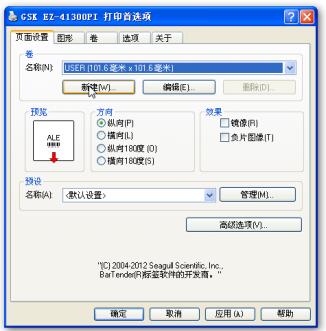
在頁面設(shè)置選項卡里面,新建卷,規(guī)格為60mm x 38mm
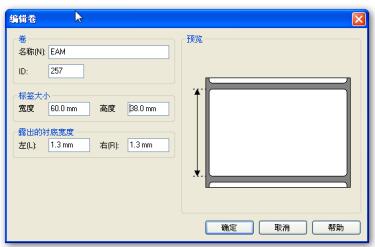
在卷選項卡設(shè)置打印方式為熱轉(zhuǎn)印,介質(zhì)類型為有間隔的標(biāo)簽,標(biāo)簽間距為2mm。

4、效果預(yù)覽
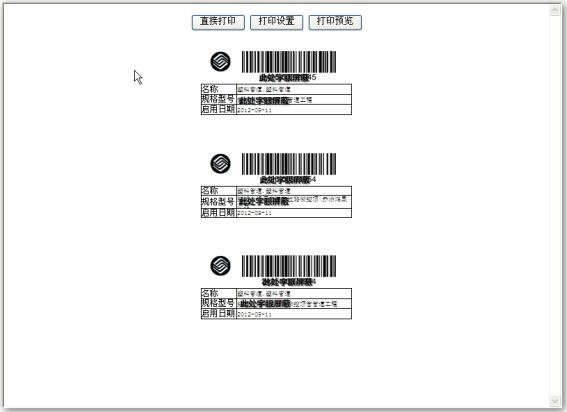
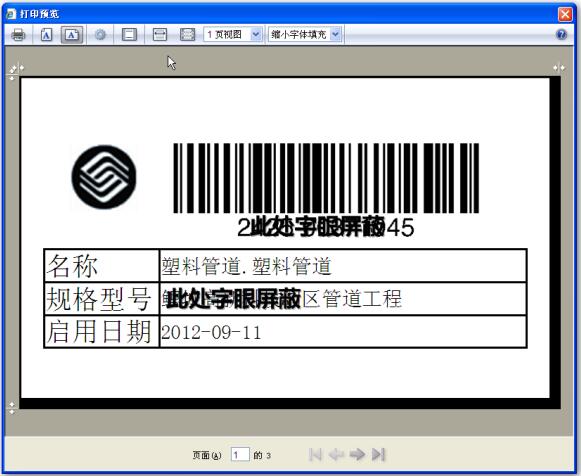
相關(guān)資訊
- 科誠Godex EZ1100+打印時字跡效果不好
- 科誠打印機(jī)_EZ-2100Plus標(biāo)簽打印機(jī)安裝說明
- 科誠打印機(jī)_EZ-2100Plus標(biāo)簽打印機(jī)各部位介紹
- 科誠 EZ720桌面標(biāo)簽打印機(jī)參數(shù)特性
- 科誠 EZ120標(biāo)簽打印機(jī)特性/參數(shù)/驅(qū)動下載
- Godex RT230i擁有工業(yè)級輕巧桌上打印機(jī)/特性/參數(shù)知道
- 科誠RT200i打印機(jī)的特性/參數(shù)/編輯軟件下載
- Godex RT863i分辨率條碼打印機(jī)/特性/參數(shù) 驅(qū)動下載
- Godex科誠 RT700條碼打印機(jī)的特性說明
- 科誠(Godex)視窗語言在命令設(shè)定上常見的問題
熱銷產(chǎn)品排行
熱門文章推薦
- 圖書館RFID標(biāo)簽
- 條碼掃描槍與PDA手持終端的區(qū)別
- 一維掃碼槍跟二維有什么區(qū)別?
- 一維條碼和二維條碼的區(qū)別
- 中國條碼打印機(jī)十大品牌排行榜
- 影像式激光掃描器與紅光掃描器的區(qū)別
- 條碼掃描槍紅光掃描和激光掃描區(qū)別
- 條形碼編輯軟件下載
同類文章排行
- 新大陸NLS-Soldier100 固定式掃描器
- 新大陸NLS-Soldier160 固定式掃描器
- 新大陸NLS-Soldier300固定式掃描器產(chǎn)品
- 斑馬條碼打印機(jī)常用端口介紹
- 新大陸NLS-SOLDIER180固定式掃碼器概述
- TSC TTP-342ME Pro工業(yè)條碼打印機(jī)參數(shù)介紹
- TSC MX240工業(yè)條碼打印機(jī)參數(shù)說明
- TSC MX640P條碼打印機(jī)調(diào)節(jié)介紹
最新資訊文章
您的瀏覽歷史


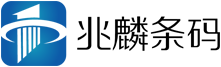


 渝公網(wǎng)安備 50010702501421號
渝公網(wǎng)安備 50010702501421號